UPDF pre Mac – Užitočný bezplatný editor PDF pre vašu inšpiráciu
Rôzne / / August 05, 2022
Keď používate editor PDF, môžete ho použiť na zmenu poradia strán alebo skombinovať strany z rôznych súborov PDF a vytvoriť nový dokument PDF. Napriek tomu je hľadanie bezplatného editora PDF pre zariadenia Mac veľmi ťažké; ktorý sa ľahko používa a obsahuje množstvo funkcií. Okrem toho je k dispozícii veľa editorov PDF, takže sa nemusíte obávať, že nájdete ten, ktorý sa vám páči. Napriek tomu sú zvyčajne príliš drahé, pretože nebudete musieť minúť ani cent.
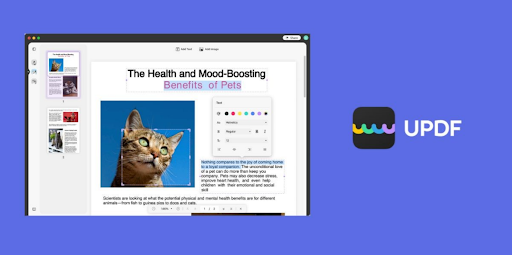
UPDF je bezplatný editor PDF; môžete bezplatne upravovať text a obrázky v súboroch PDF, pridávať poznámky do PDF a organizovať stránky PDF atď. Celkovo je to všestranný editor PDF a môže ľahko splniť vaše potreby. Môžete tiež stiahnuť UPDF pre zariadenia Mac, Windows, iOS a Android. Ak teda máte Macbook a chcete sa dozvedieť viac o UPDF pre Mac, buďte s nami až do konca.
Obsah stránky
-
UPDF pre Mac: Všetko, čo potrebujete vedieť
- #1. Upraviť text v PDF
- #2. Úprava obrázkov v PDF
- #3. Komentovať PDF
- #4. Prevod PDF pomocou OCR
- #5. Upraviť strany v PDF
- #6. Podpíšte PDF
- Aká je cena UPDF pre Mac?
- Záver
UPDF pre Mac: Všetko, čo potrebujete vedieť
Potrebujete a bezplatný editor PDF ktorý vám umožňuje upravovať dokumenty PDF, obrázky atď.? Potom je pre vás UPDF tou najlepšou voľbou. Začnime teda funkciami UPDF pre Mac:
#1. Upraviť text v PDF
UPDF pre Mac má funkciu úpravy textu. Umožní používateľom upravovať texty, opravovať preklepy a upravovať frázy pomocou týchto nástrojov. Okrem toho si používatelia budú môcť vybrať zo širokej škály veľkostí a štýlov písma.
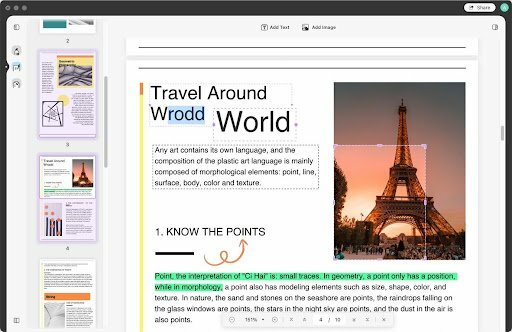
Reklamy
#2. Úprava obrázkov v PDF
Pomocou UPDF môžete zmeniť celý meta obraz dokumentu, ako je napríklad zmena veľkosti, otočenie a formátovanie. Napríklad, ak chcete do dokumentu pridať fotografie, môžete zmeniť ich veľkosť pomocou UPDF a pridať ich.
#3. Komentovať PDF
Pomocou UPDF môžete jednoducho zvýrazniť, podčiarknuť a prečiarknuť. Vytváranie anotácií pomocou UPDF je tiež veľmi jednoduché. Pomocou UPDF môžete do PDF pridať textové polia, popisy, textové komentáre a poznámky. Najzaujímavejšou časťou UPDF je, že do dokumentov PDF môžete pridať rôzne tvary vrátane pečiatok a nálepiek.
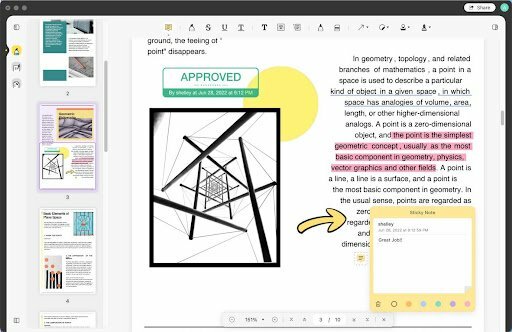
#4. Prevod PDF pomocou OCR
Toto sa mi páčilo najviac. Pomocou UPDF môžete previesť PDF do Wordu, Excel, PowerPoint, Obrázky, Text, RTF, HTML, XML alebo PDF/A. Má OCR, ktoré pomáha rozpoznať viac ako 20 jazykov vo vašom dokumente a konvertuje váš naskenovaný dokument alebo súbor založený na obrázkoch do vyhľadávateľných a upraviteľných formátov bez zmeny rozloženia.
Reklamy
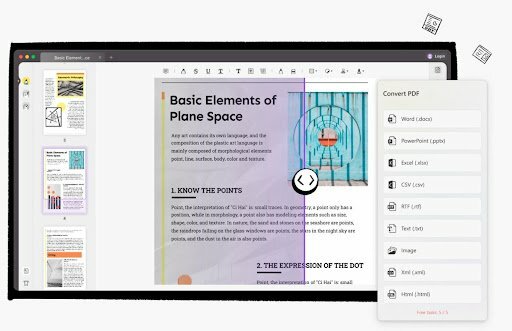
#5. Upraviť strany v PDF
Pomocou UPDF budete môcť otáčať, extrahovať, mazať, vkladať, meniť poradie, mazať alebo nahrádzať strany v PDF.
#6. Podpíšte PDF
Môžete tiež podpísať svoje PDF. Áno, UPDF vám umožní pridať ručne písaný znak ku kontaktu alebo formuláru dokumentu PDF.
Reklamy
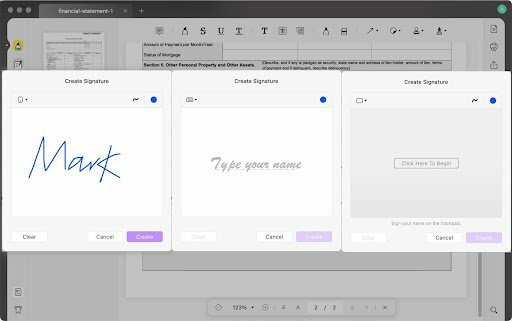
#7. Prečítajte si PDF
Existujú celkom 4 spôsoby, ako zvýšiť produktivitu čítania pomocou UPDF na vašom Macu.
Aká je cena UPDF pre Mac?
Ak pracujete iba na jednom súbore denne, UPDF pre Mac je zadarmo. V opačnom prípade sa pridajú vodoznaky. Ak však chcete uložiť viac súborov bez akýchkoľvek obmedzení, vyžaduje sa platený plán.
Na druhej strane verzia UPDF pre Windows vám umožňuje iba čítať, pridávať anotácie a spravovať vaše súbory PDF. Je úplne zadarmo. Verzia pre Mac má viac funkcií ako verzia pre Windows; preto nie je pre používateľov počítačov Mac úplne zadarmo.
Záver
Reklama
Podľa môjho názoru, ak chcete editor PDF, ktorý môžete používať pravidelne, UPDF vám to umožní. Ako sme už spomenuli, UPDF vám dáva plnú kontrolu nad tým, aby ste robili všetko sami. Takže, ak ste tento softvér nevyskúšali, určite ho odporúčame.
To je všetko, čo potrebujete vedieť o UPDF pre Mac. Dúfame, že tento návod bude pre vás informatívny. Medzitým použite sekciu komentárov a dajte nám vedieť, či sa vám táto aplikácia páčila alebo nie.



